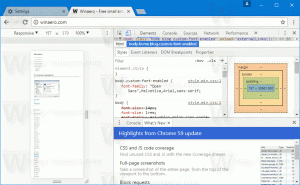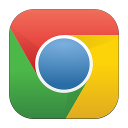Desativar limitação de guia no Google Chrome
Começando com a versão 57 do Google Chrome, que recentemente alcançou o branch estável, o navegador limita o desempenho das guias em segundo plano. Este recurso faz parte das alterações de otimização de energia feitas no navegador. Aqui está como desativá-lo.
Propaganda
O recurso de controle de fluxo da guia em segundo plano tem como objetivo prolongar a vida útil da bateria. O navegador acelera as guias de plano de fundo individuais, limitando a taxa de disparo do temporizador para as guias de plano de fundo que usam energia excessiva.
A limitação de guias estava disponível no Chrome antes mesmo da versão 57. Mas o Chrome restringiu temporizadores em segundo plano para rodar apenas uma vez por segundo. Graças à nova política de limitação, o Chrome 57 atrasará os temporizadores para limitar a carga média da CPU a 1% do núcleo do processador, se um aplicativo da web usar muita CPU em segundo plano. As guias que reproduzem áudio em segundo plano ou WebSockets (WebRTC) não são afetadas por esta mudança.
Se você não estiver satisfeito com a nova política de limitação de guias ou se ela apresentar problemas com alguns sites que você visita diariamente, terá pelo menos duas opções de desativação. Aqui está o que você precisa fazer.
Para desativar Tab Throttling no Google Chrome, faça o seguinte.
Opção um. Habilite uma bandeira especial.
No Google Chrome, digite ou copie e cole o seguinte texto na barra de endereço:
chrome: // flags / # expensive-background-timer-throttling
aperte o Digitar para ir diretamente para a bandeira necessária.

Selecione "Desativado" na lista suspensa, conforme mostrado abaixo.

Reinicie o navegador quando solicitado.

Isso desativará o comportamento de limitação da nova guia permanentemente.
Opção dois. Crie um atalho especial
Você pode criar um atalho especial que desativa o recurso de controle de fluxo. Quando iniciado a partir desse atalho, o Google Chrome usará a versão anterior da política de limitação de guias. Outros atalhos abrirão o navegador com o comportamento de limitação de guia padrão (novo) do Chrome 57. Veja como você cria esse atalho.
Faça uma cópia de todos os atalhos existentes para o Google Chrome.
Clique com o botão direito do mouse no atalho duplicado que você fez e escolha Propriedades no menu de contexto.

Na caixa de destino do atalho, adicione a opção --disable-background-timer-throttling. Você obterá o seguinte:
chrome.exe --disable-background-timer-throttling
Veja a imagem a seguir.

Observe que o Google pode remover esse sinalizador a qualquer momento, o que significa que a opção de reverter para o comportamento anterior pode desaparecer no futuro.